部署后配置
本文介绍了 RainMaker 的部署后配置环节,是私有 RainMaker 部署的最后一步。🚀 请先完成 RainMaker 服务的部署,再阅读此文。
由于中国与全球区域的私有 RainMaker 部署存在差异,下文提供了全球区域和中国区域两个选项卡。请根据你的部署区域,选择相应的选项卡。
- 全球区域
- 中国区域
配置 SES 以发送邮件
在创建新用户时,RainMaker 会向终端用户发送电子邮件通知,邮件中包含验证码。默认情况下,系统使用 Amazon Cognito 服务向用户发送电子邮件通知。但 Amazon Cognito 的默认电子邮件服务每天可以发送的电子邮件数量不能超过 50 封,这包括了所有类型的电子邮件,如用户注册或找回密码时发送的验证码。因此,RainMaker 不依赖 Amazon Cognito,而是通过配置 Amazon SES 来发送电子邮件通知给用户。此外,SES 还支持自定义消息。
OAuth-only RainMaker 尚未支持此功能。
按照以下步骤配置 SES 以发送电子邮件:
- 用超级管理员账号登录 RainMaker 管理面板。
- 打开
Deployment Settings标签页。 - 点击
Email Configurations。
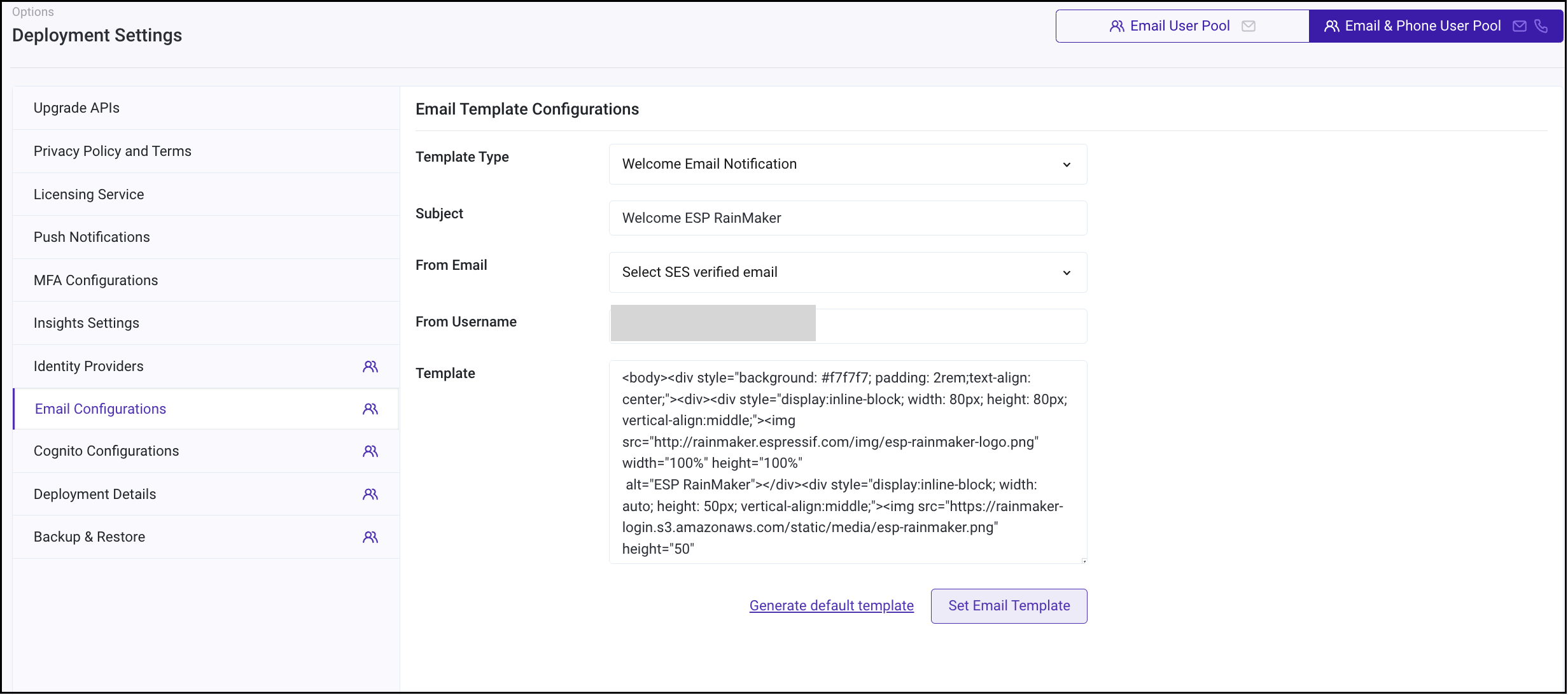
- 在
Subject字段输入电子邮件的主题。 - 在
From Email字段选择用于发送邮件的电子邮箱。 - 在
From User Name字段中输入发件人的名字。 - 在
Template字段中输入电子邮件正文。 - 点击
Set Email Template。 - 提示设置成功,如下图所示:
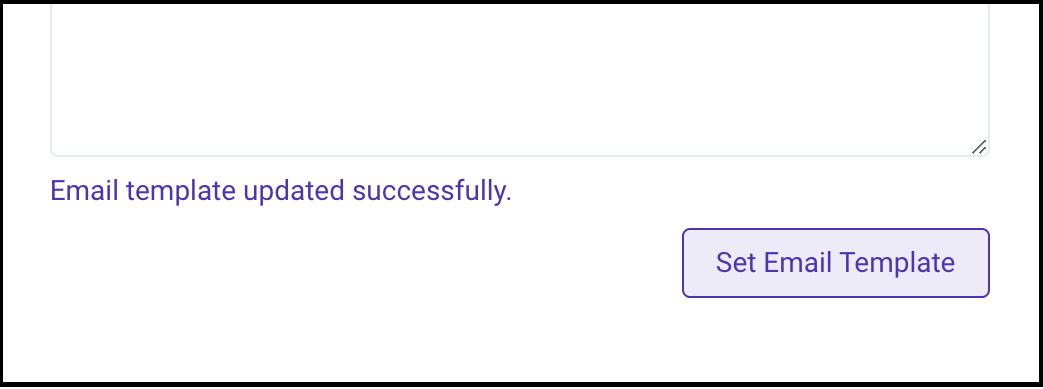
配置验证信息的电子邮件模板
用户注册 RainMaker 时,平台会向其发送一封包含验证码的电子邮件。用户使用移动设备登录时需使用这一验证码来验证账号。你需要具备管理员权限才可以在 RainMaker 管理面板上自定义验证邮件的模板。
按照以下步骤配置验证消息的电子邮件模板:
- 使用管理员帐户登录 RainMaker 管理面板。
- 点击
Deployment Settings。 - 点击
Email Configurations。
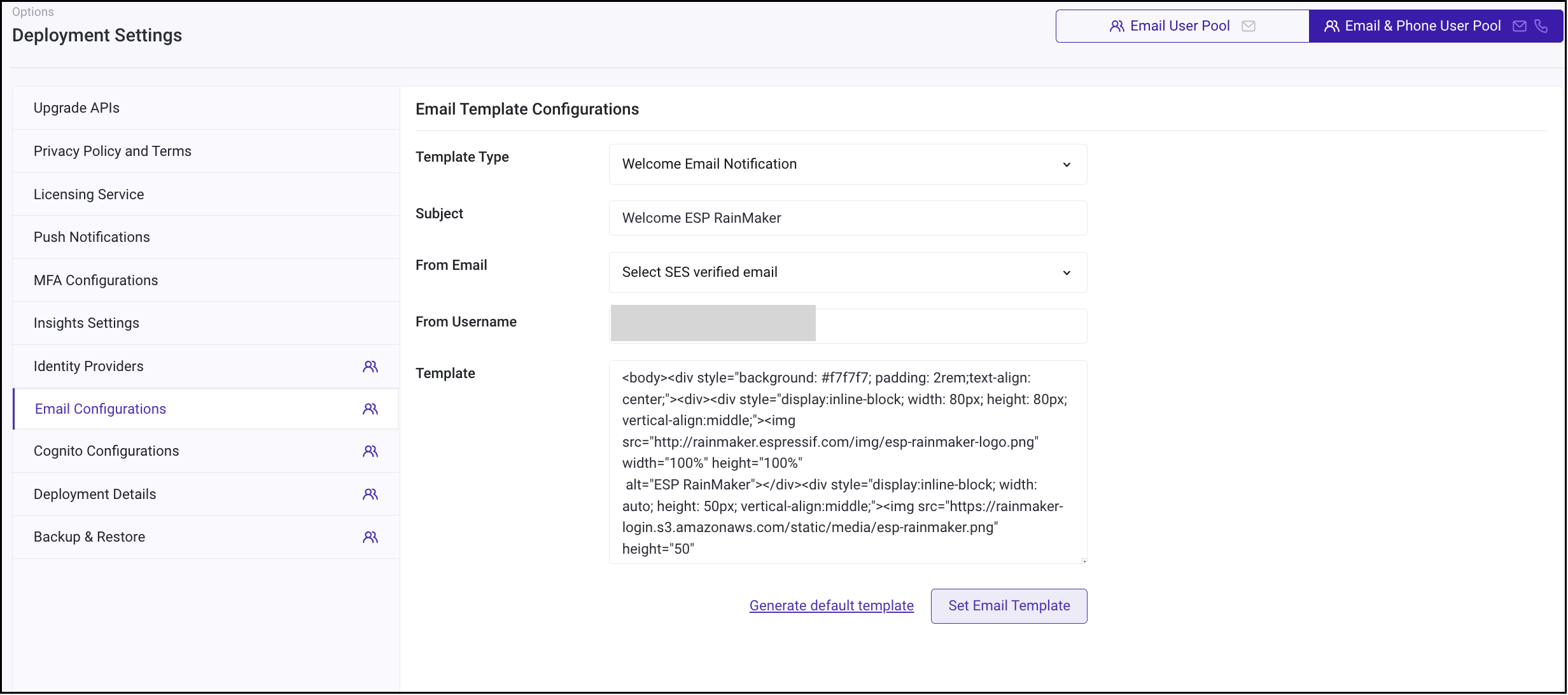
- 在
Template Type字段保持默认设置——Welcome Email Notification。- 对电子邮件主题
Subject进行更改。 - 根据需求更改邮件模板
Template,可以使用简单文本,也可以添加有效的 HTML。 - 模板中应包含字符串
{####},该字符串由占位符组成,AWS 服务将会自动填充验证码。
- 对电子邮件主题
- 完成更改后,点击
Set Email Template。
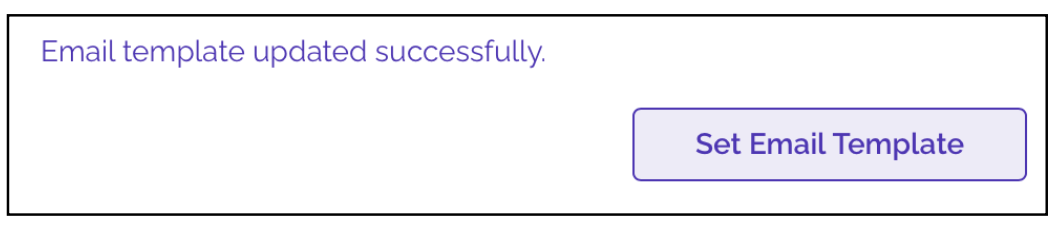
创建新账号时,用户收到的验证邮件将遵循这一模板。
配置 Cognito 域名
若想要使用第三方身份提供商(例如谷歌、苹果)进行登录,并将 Alexa 和谷歌语音助手账号与 RainMaker 账号相关联,必须使用 Cognito 域。
Cognito 域名用于创建注册和登录网页的 URL,这些网页用于第三方身份提供商和语音助手集成。
OAuth-only RainMaker 尚未支持此功能。
按照以下步骤配置 Cognito 域名:
- 用超级管理员账号登录 RainMaker 管理面板。
- 打开
Deployment Settings标签页。 - 打开
Cognito Configurations标签页。 - 输入自定义域名,如下图所示:
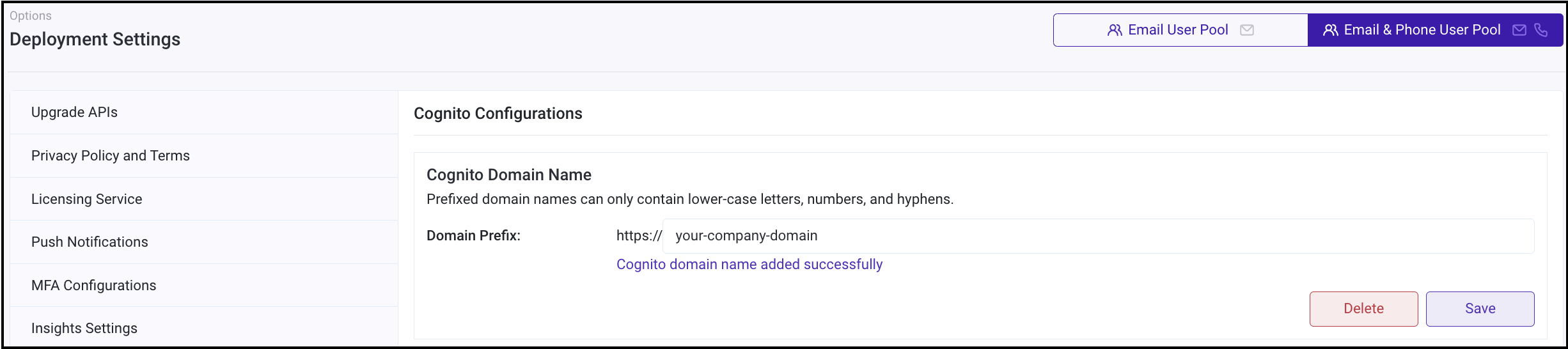
自定义域名中只能包含小写字母、数字和连字符。
- 如果链接未自动生成,请点击
Save并刷新页面以查看完整的 URL。
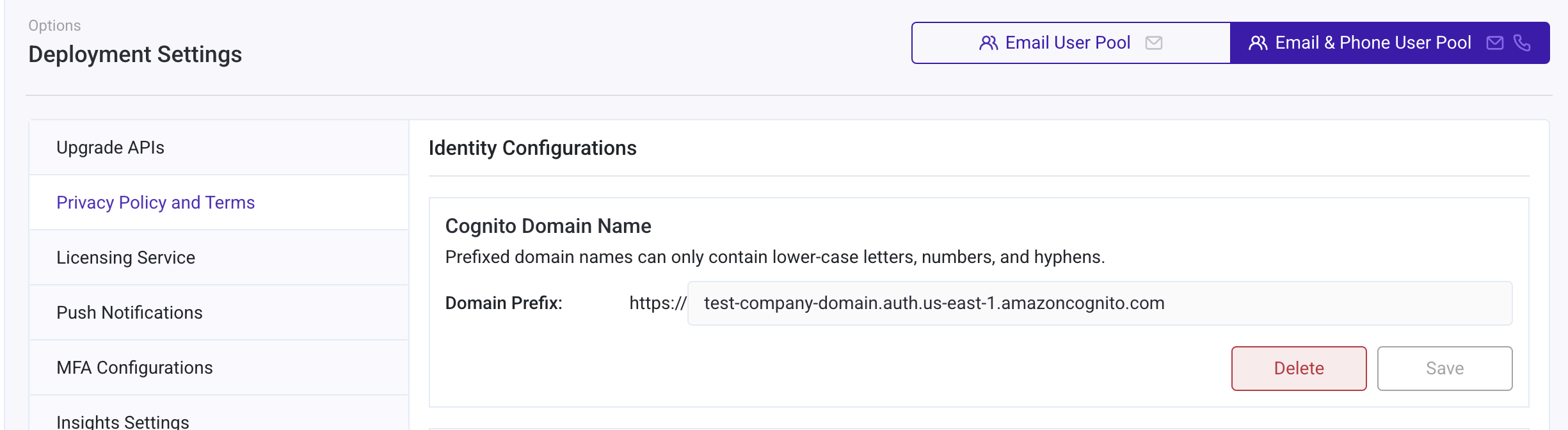
配置 Cognito 回调 URL(可选)��
若想要使用第三方认证服务,并将 Alexa 和谷歌语音助手账号与 RainMaker 账号相关联,需要使用回调 URL。用户使用第三方认证服务成功登录后,将被重定向至这些网页之一。
按照以下步骤配置回调 URL:
- 用超级管理员账号登录 RainMaker 管理面板。
- 打开
Deployment Settings标签页。 - 打开
Cognito Configurations标签页。 - 如下图所示,在
Callback URLs字段中输入合适的 URL。多个回调 URL 可用逗号隔开。
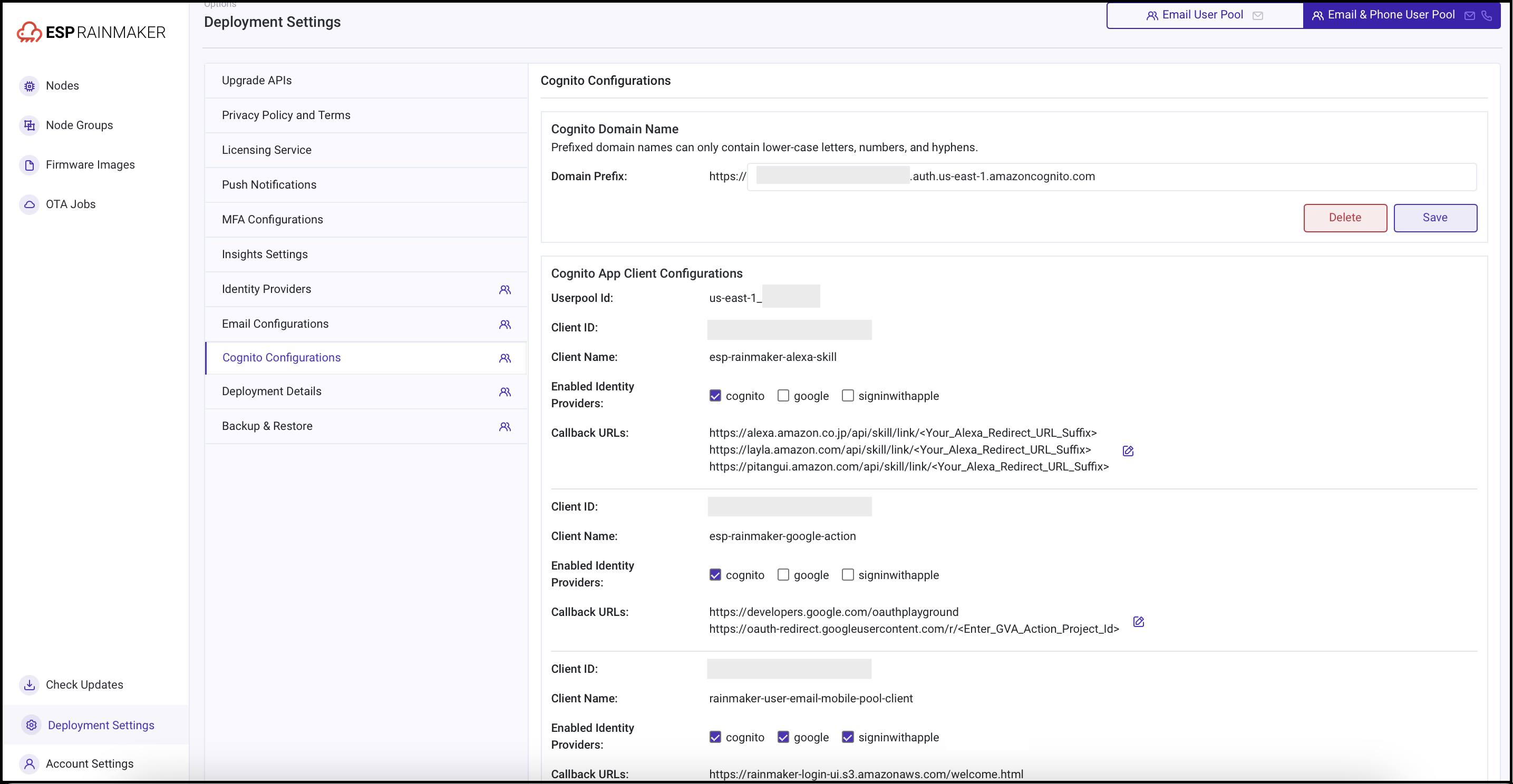
配置 MFA(可选)
管理员用户可以设置多重要素验证 (Multi-factor authentication, MFA) 以提高安全性。配置该功能后,系统将在每次登录时向管理员的手机发送验证码。
在配置该功能前,请先增加 SNS 发送配额。
此功能尚不支持 OAuth-only RainMaker。
按照以下步骤配置 MFA:
-
用管理员账户登录 RainMaker 管理面板。
前往Deployment Settings>MFA Configuration。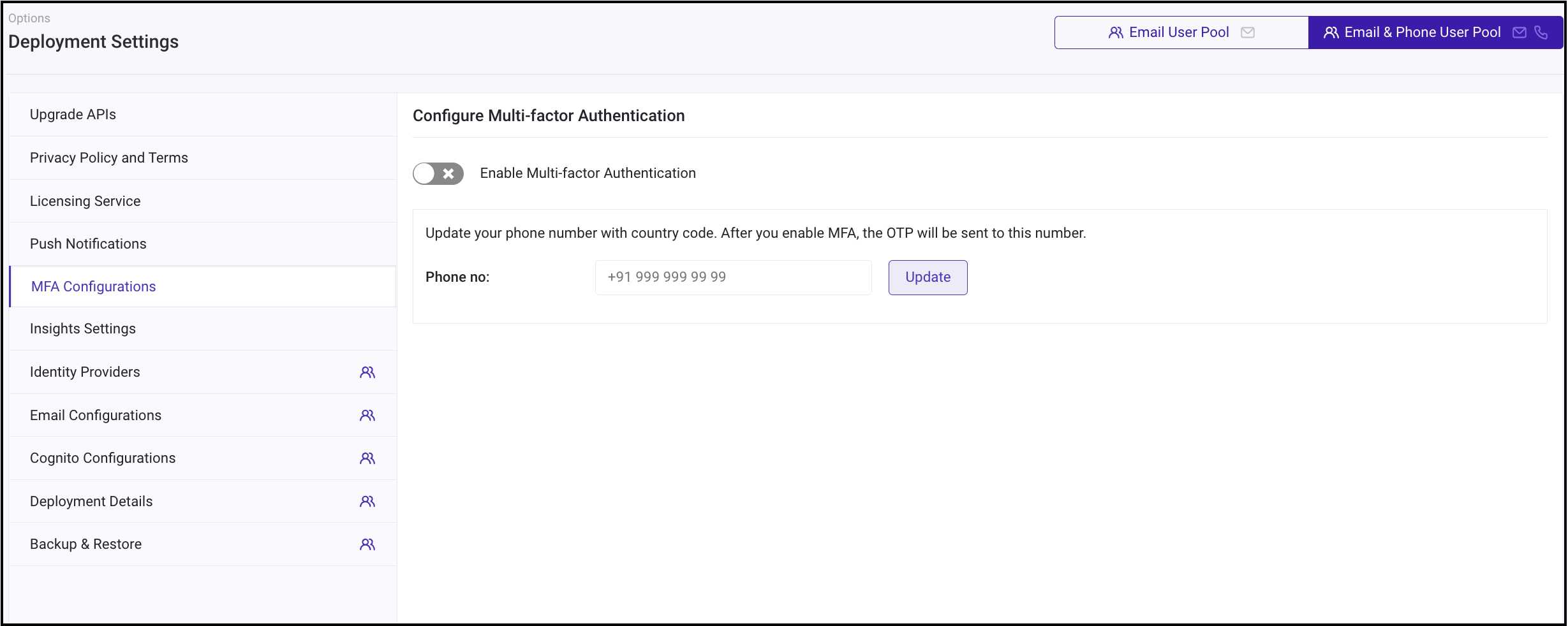
-
要添加或更新收取验证码的手机号码,请输入新的国家地区号码和手机号�码,并点击
Update。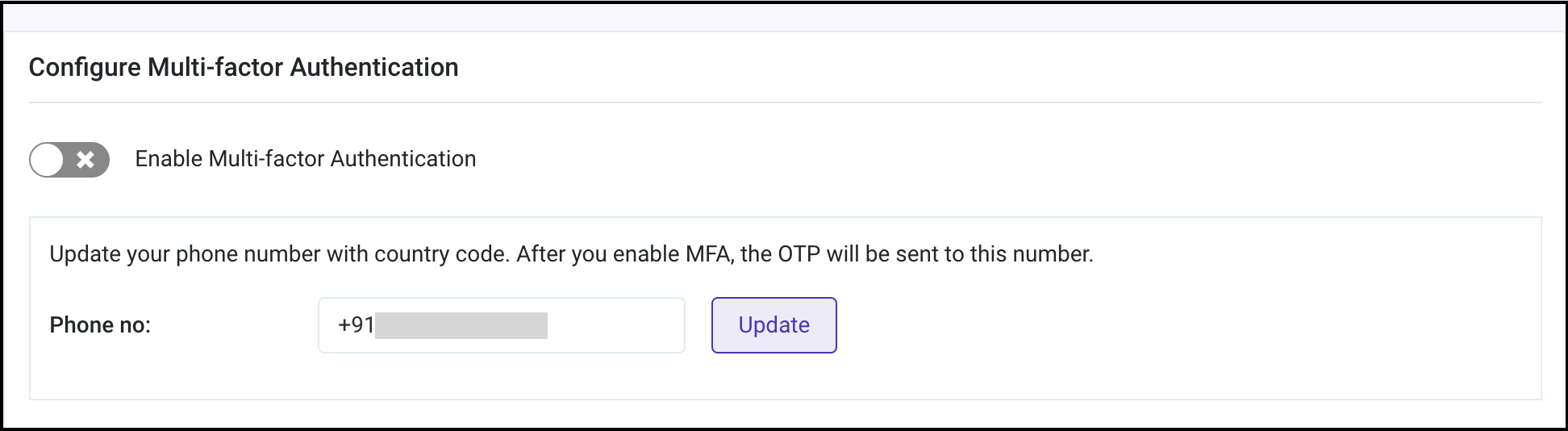 提示
提示如果你已添加过电话号码,请直接跳过第二步和第三步。
-
收到新的验证短信后,输入该验证码。
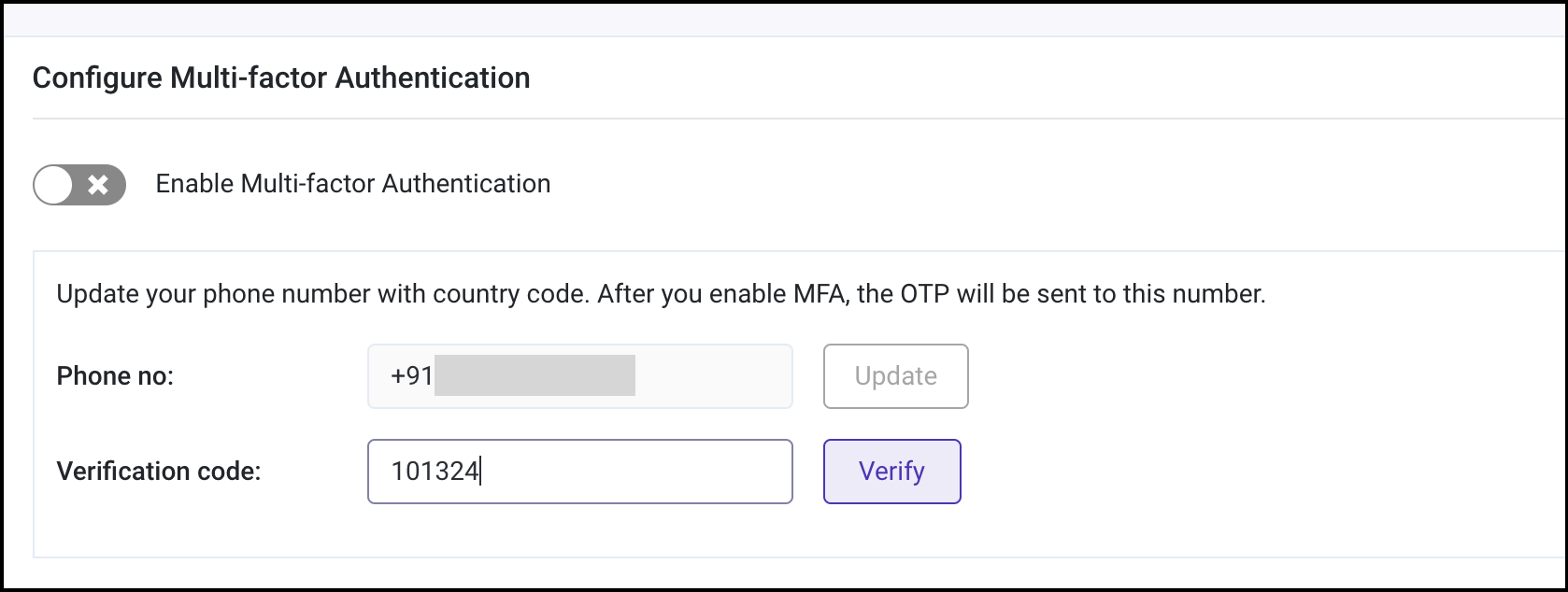
-
此时,验证电话号码已更新,你可以使用切换键启用 MFA。
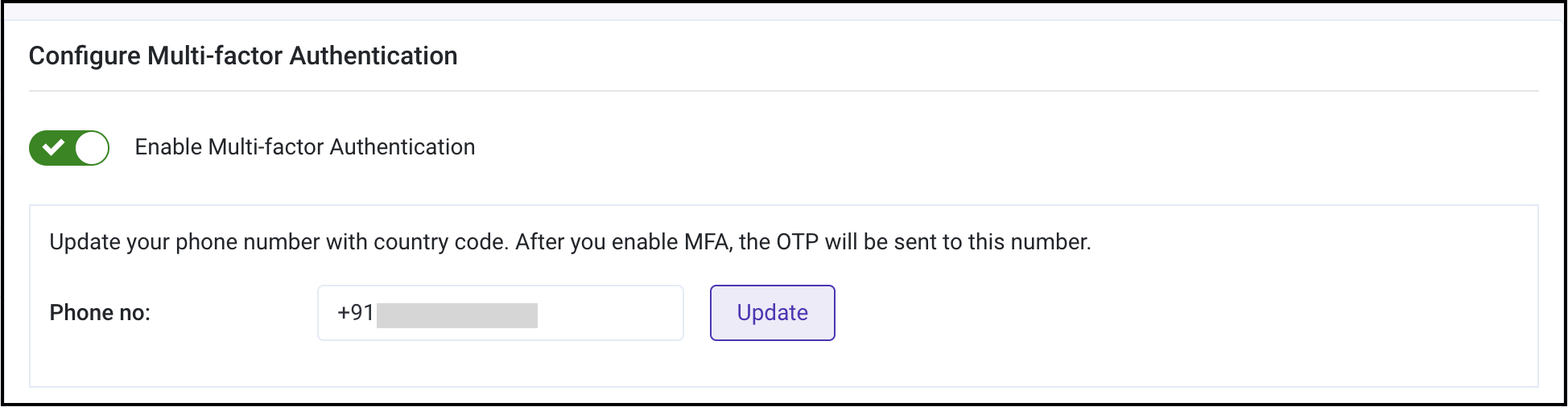 提示
提示你也可以随时使用切换键禁用 MFA。
-
MFA 设置更新成功。
提示设置将从下一次登录时启用。
若启用 MFA,初始密码验证后会出现 MFA 提示。
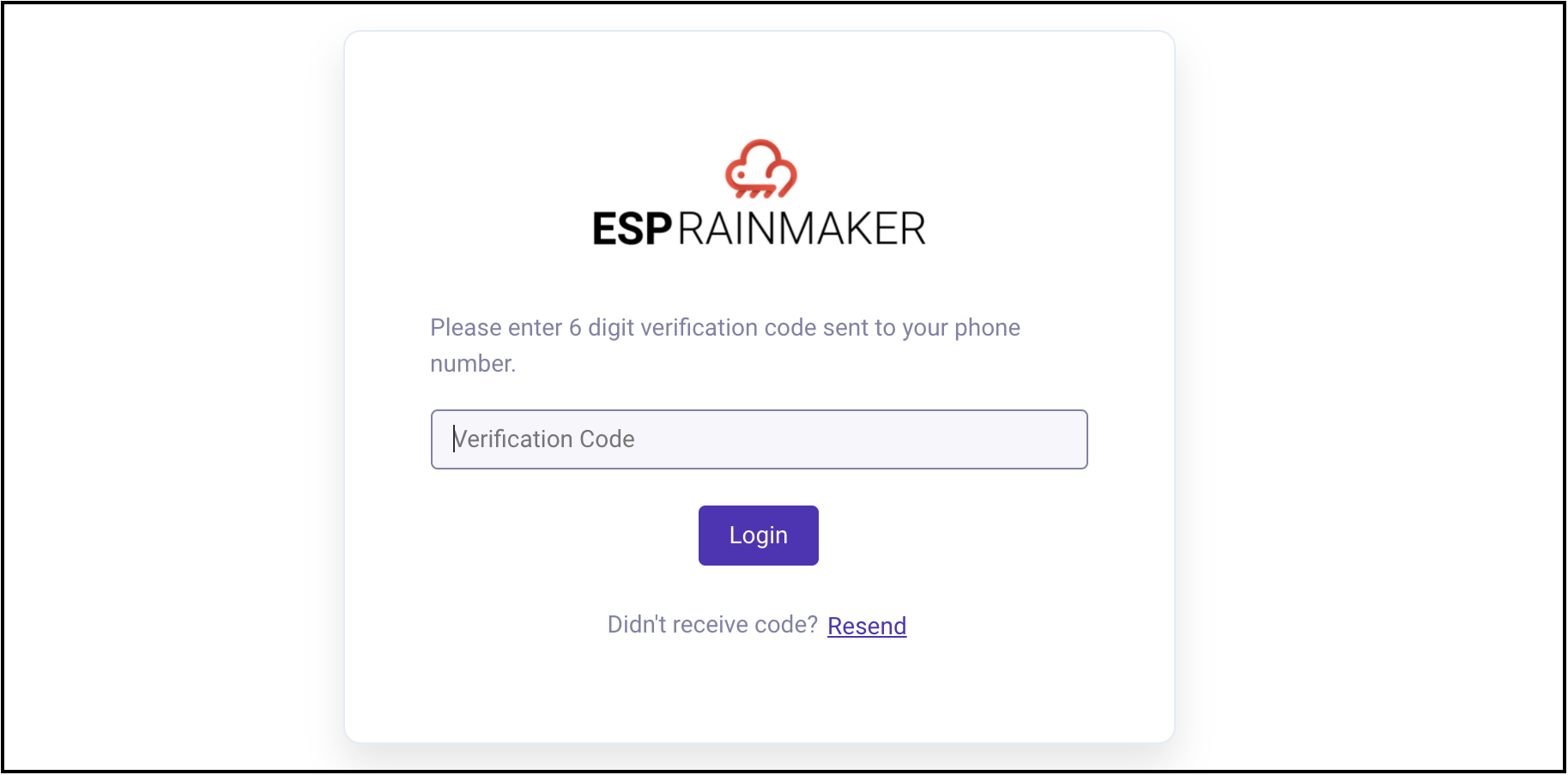
为天气 API 配置基于位置的触发器
通过将 OpenWeather API 与 RainMaker 集成,可以启用基于位置的天气触发器以实现自动化操作。
通过配置 API 密钥并设置轮询间隔,设备或系统可以根据温度、湿度等气象条件自动触发响应机制,例如依据实时天气数据执行开关控制,从而提高自定义性和管理效率。通过动态响应天气变化,该触发系统能够构建便利、节能的智能调控环境。
按照以下步骤为天气 API 配置基于位置的触发器:
- 创建 Open-Weather 账号
- 首先需在 https://home.openweathermap.org/users/sign_up 注册账号。
- 注册后,查看电子邮件中的验证信息,并按照说明确认电子邮件地址。
- 电子邮件通过验证后,你将收到一封包含 API 密钥的电子邮件,该密钥会在几个小时内激活。
- 在 RainMaker 中配置基于天气的自动化
-
在 Postman 中使用超级管理员账号登录 RainMaker。
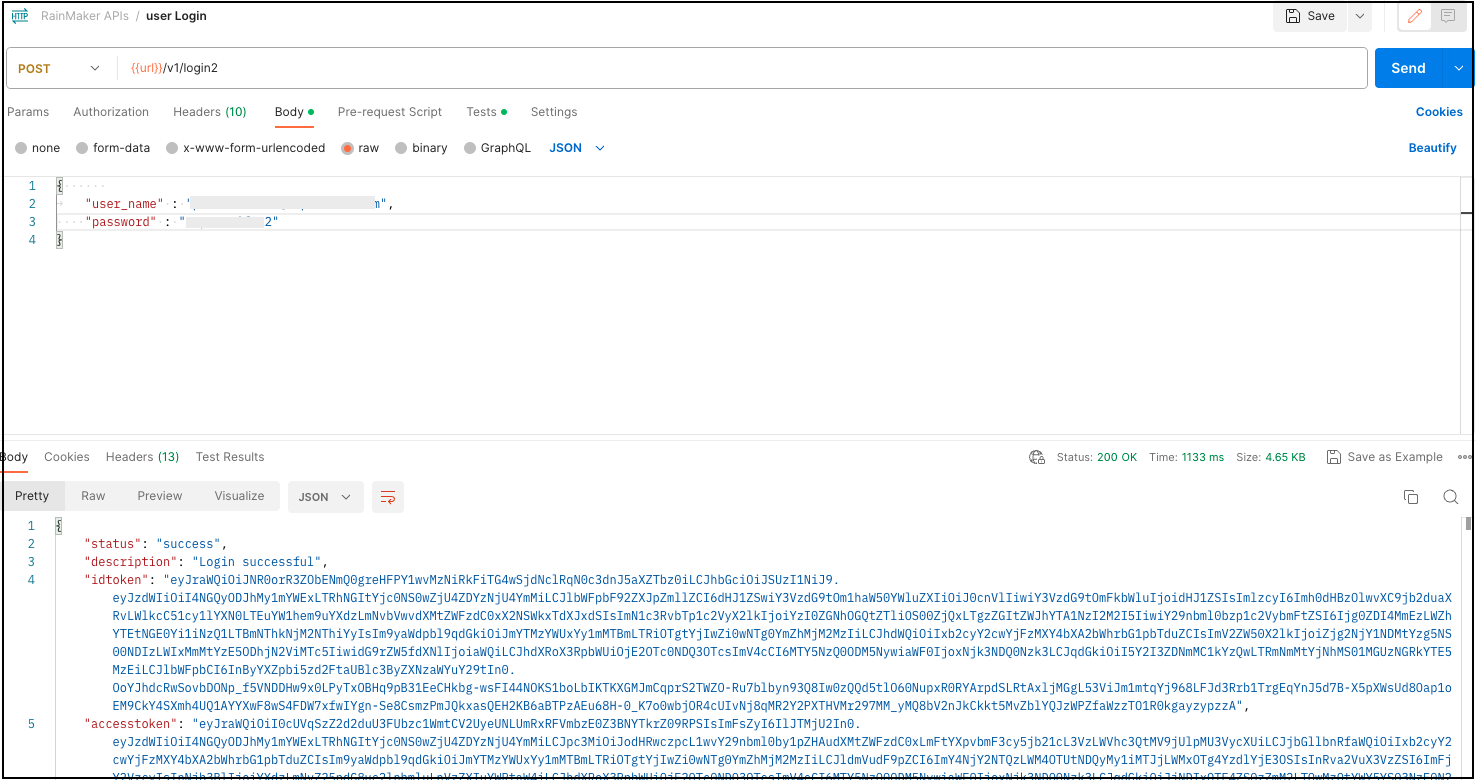
-
点击以下 Swagger 链接,访问并配置�位置触发器的部署设置。
https://swaggerapis.rainmaker.espressif.com/?urls.primaryName=RainMaker%20Superadmin%20APIs#/Deployment%20Setting/cofigureServiceConfiguration -
在
Request body下方,选择下拉菜单栏中的Location Trigger Configurations,查看 JSON 请求示例。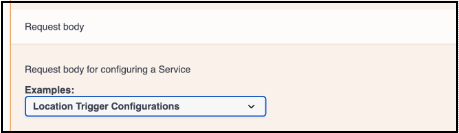
-
在 Postman 中创建新的 API 请求。
PUT - {{url}}/v1/admin/deployment_settings/config/location_trigger按照获取 Base URL 中的步骤来获取
{{url}}。
-
| 键 | 值 |
|---|---|
| service | location_trigger |
| 键 | 值 |
|---|---|
| Authorization | {{access_key}} |
选择 raw,选择下拉菜单栏中的 JSON。在主体部分添加以下 JSON 代码并点击 Send。
{
"weather_trigger_api_key": "<add_your_key>",
"weather_trigger_polling_interval": 30,
"weather_trigger_host_url": "https://api.openweathermap.org/data/2.5/weather?units=metric"
}
请参考以下截图中的示例。

-
测试触发器
-
如需参考请求实例,请访问:
https://swaggerapis.rainmaker.espressif.com/#/Automation%20Trigger%20and%20Actions/addAutomationTriggerAction在
Request body下方,��选择下拉菜单栏中的Add Weather-based Automation Trigger选项。 -
在 Postman 中创建新的 API 请求。
POST - {{url}}/v1/user/节点_automation
头部 -
| 键 | 值 |
|---|---|
| Authorization | {{access_key}} |
为需要应用自动化触发器的节点更改 node_id 值。
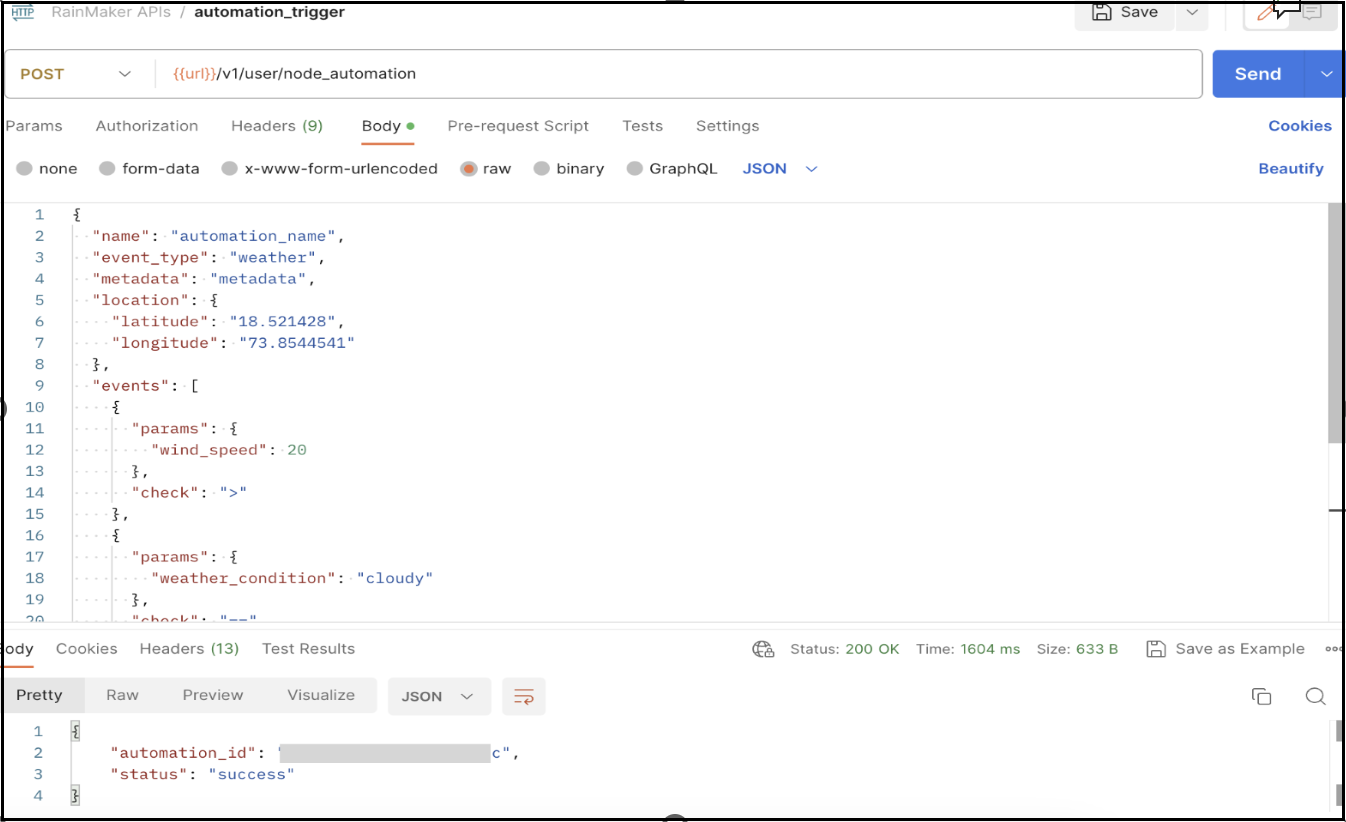
如需部署或设置中国区域特定的部署要求,请联系 ESP RainMaker 支持团队,邮箱地址为 esp-rainmaker-support@espressif.com。
配置 DNS 域名
此功能对于全球 RainMaker 是可选项,但对于中国区域的 RainMaker 来说是必选项。
RainMaker 后端和前端的堆栈部署成功后,你可以使用生成的 URL 访问 API 端点和管理面板,或者通过配置 Route 53 服务来使用专属于你组织的域名。
请按照以下步骤配置 Route 53 服务:
- 在 Route 53 中创建托管区域
- 第一步是创建托管区域,这一区域与你的域注册商相关。
- ��详细步骤请参见以下链接:
- 将托管区域映射至 DNS 注册商
- 你可能正在使用其他提供商的服务(如 GoDaddy)进行域名映射。
- 此时,你需要将 Route 53 中创建的托管区映射到你组织当前使用的 DNS 供应商。 此配置的详细步骤请参阅以下链接:
- 如果你原本使用的 DNS 供应商是 GoDaddy,可以参考以下链接:
-
将 API 网关端点与 DNS 域名进行映射
- 完成托管区域与当前 DNS 供应商之间的映射后,你需要将 API 网关终端节点配置到 Route 53 托管区域。
提示请按照获取 Base URL中的步骤来获取 API 网关端点。
- 关于 API 网关终端节点与 DNS 域名映射的具体步骤,请参阅以下链接:
注意请将 API 终端节点类型设置为
Edge。配置完成后,API 网关和自定义域名的配置页面将如下所示:
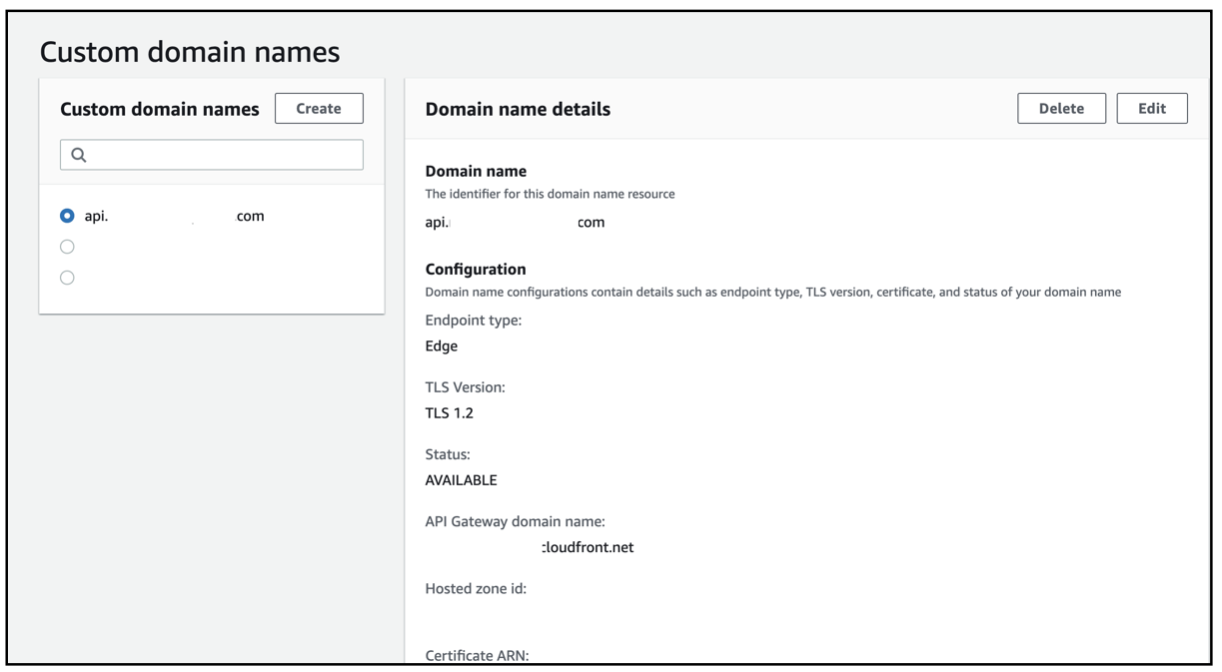
API 网关的 Route 53 配置页面将如下所示:
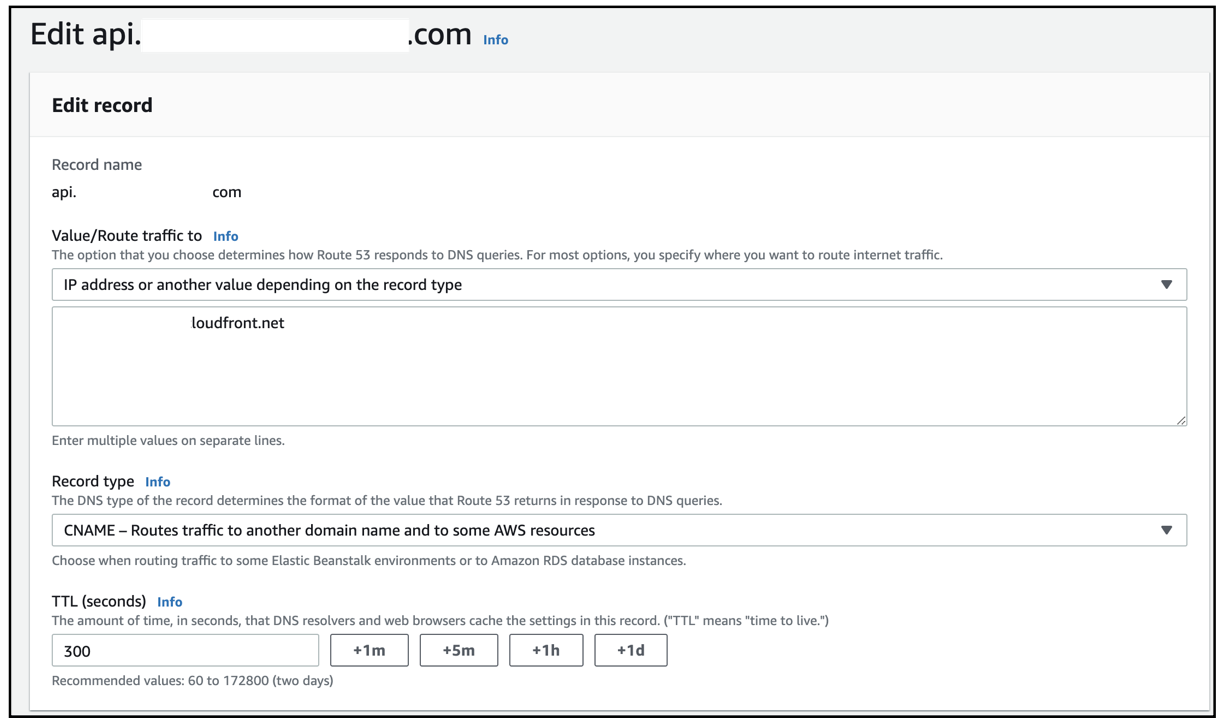
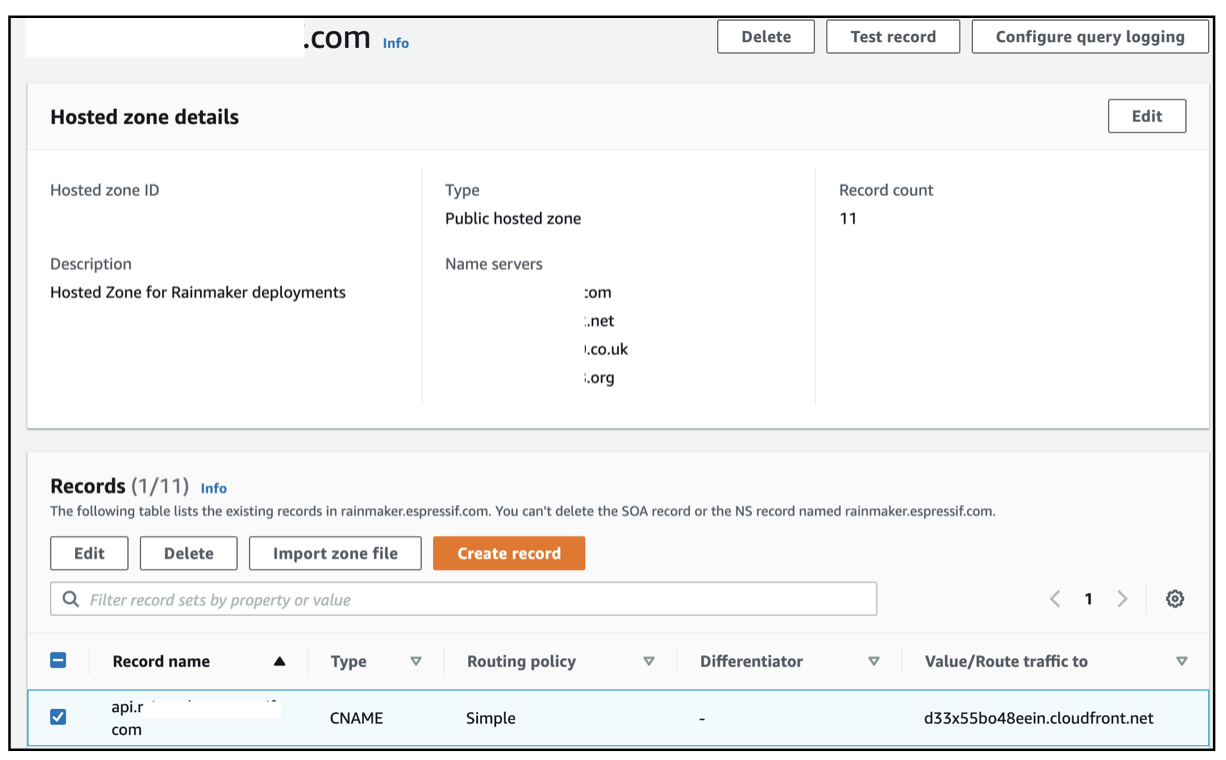
-
配置 Rainmaker 管理面板的��域名映射
-
部署 RainMaker 前端堆栈时,系统将同时部署所需的用户界面组件并创建 CloudFront 分配。
-
这一过程设置了用于缓存用户界面的内容分发网络 (Content Delivery Network),并为用户管理面板提供了 SSL 连接。
-
你可以为你的组织创建特定域名,管理员用户可使用该域名访问管理面板。
-
查看 CloudFront 分配,请在 AWS 控制台搜索
CloudFront服务。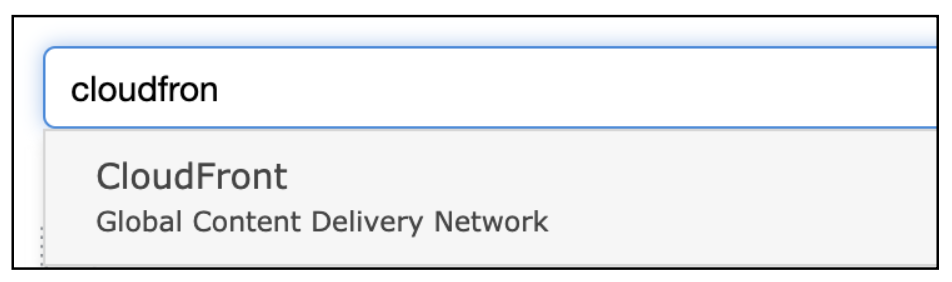

-
为 CloudFront 分配配置 Route 53 DNS 映射,请参阅以下链接:
为 CloudFront 分配配置 DNS 映射后,CloudFront 页面将如下所示:
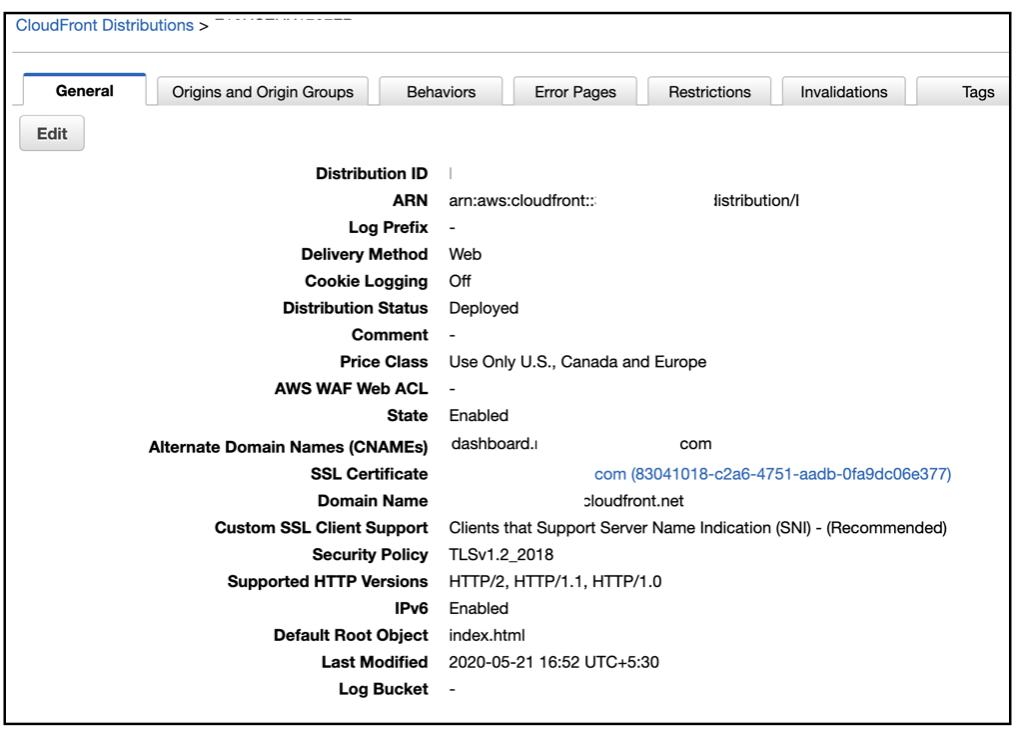
用于创建 CloudFront 分配的 Route 53 页面将如下所示:
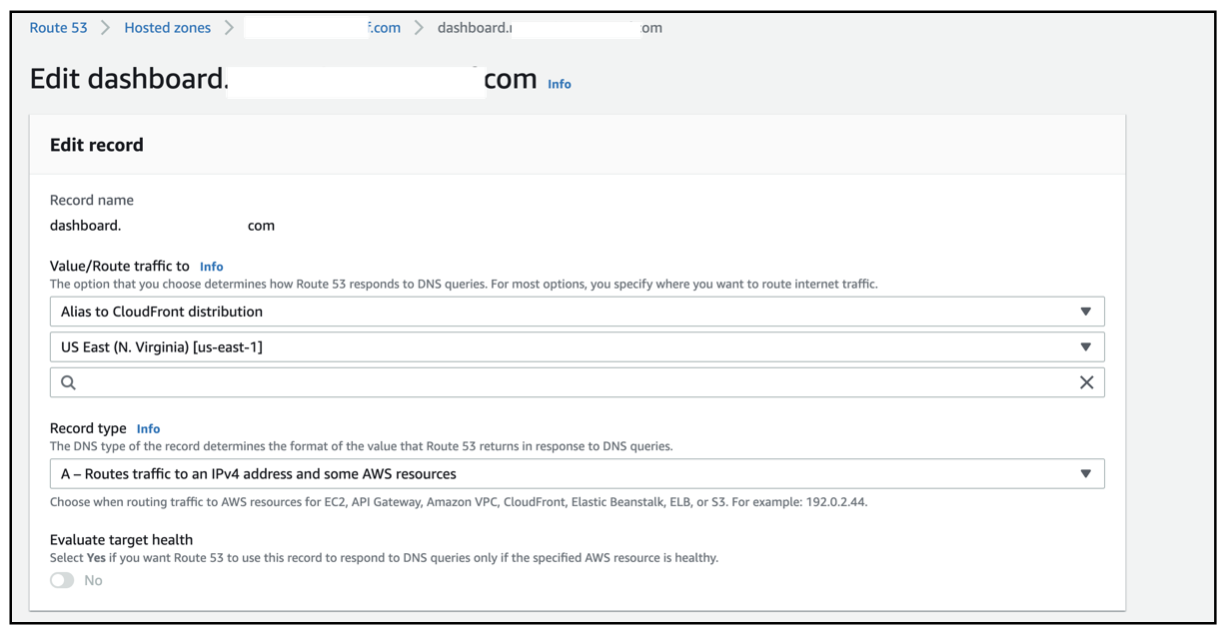
-